
Оглавление:
- Шаг 1. Соберите необходимые инструменты, программное обеспечение и материалы
- Шаг 2: соберите проводку датчика и микроконтроллера
- Шаг 3: Определите входные и выходные контакты для датчика угарного газа MQ - 7
- Шаг 4: Подключите датчик в соответствии с распиновкой к входным и выходным контактам микроконтроллера
- Шаг 5: Загрузите базовый код датчика газа
- Шаг 6. Откройте Serial Monitor, чтобы убедиться в работоспособности
- Шаг 7. Повторите шаги 3-6 для датчиков газа сжиженного нефтяного газа и углекислого газа
- Шаг 8: Подключите датчик влажности и температуры SparkFun Si7021 (необязательно)
- Шаг 9: Загрузите базовый код датчика влажности и температуры Si7021 SparkFun
- Шаг 10: добавление компонентных библиотек Arduino
- Шаг 11: Карманный датчик излучения Гейгера - тип 5
- Шаг 12: Разработайте схему подключения встроенного датчика
- Шаг 13: Установите соединение Bluetooth между телефоном и модулем
- Шаг 14: Подключите систему к мобильному приложению - пользователи Android
- Шаг 15: Создайте опорные кронштейны для крепления сенсорной системы
- Шаг 16: соберите систему на дрон
- Шаг 17: Использование этой системы для оценки риска опасности
- Шаг 18: используйте систему для сбора данных измерений
- Автор John Day [email protected].
- Public 2024-01-30 11:53.
- Последнее изменение 2025-01-23 15:05.
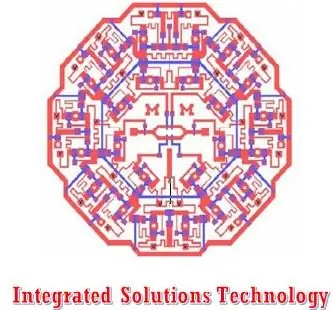
Цель данного руководства - описать, как построить, прикрепить и использовать систему датчиков окружающей среды Integrated Solutions Technology в сочетании с дроном DJI Phantom 4. Эти сенсорные пакеты используют дрон для транспортировки в потенциально опасные среды для определения текущих уровней риска оксида углерода (CO), диоксида углерода (CO2) и сжиженного пропана (LPG) по сравнению со стандартами OSHA и EPA. Важно отметить, что хотя датчик излучения также показан в этой инструкции, он будет работать как отдельный объект по отношению к датчикам газа, и показанный конечный продукт будет включать только компоненты датчика газа, перечисленные выше.
Шаг 1. Соберите необходимые инструменты, программное обеспечение и материалы
Используемые инструменты:
- Программное обеспечение Arduino (https://www.arduino.cc/en/Main/Software)
- Плоскогубцы
- Настольная пила с абразивным полотном
- Настольная шлифовальная машина
Используемые материалы:
- DJI Phantom 4
- Ардуино Уно
- Внешний аккумулятор Jackery 3350 мАч
- Стандартный макет
- Датчик угарного газа - MQ - 7
- Датчик жидкого пропана - MQ - 6
- Датчик углекислого газа CO2 - MG - 811
- AK9750 Si7021 Датчик влажности и температуры
- Карманный датчик излучения Гейгера - тип 5
- Bluetooth-модем - BlueSMiRF Gold
- Мягкие стальные ремни для вешалок
- Комплект изобретателя SparkFun
- Двухсторонняя монтажная лента 3M
Шаг 2: соберите проводку датчика и микроконтроллера
Получите доступ ко всем таблицам данных датчиков от производителя продукта, чтобы определить входные и выходные контакты, необходимые для правильной работы компонентов. Чтобы обеспечить эффективную ориентацию всех компонентов, входящих в комплект поставки газа и излучения, каждый датчик и модуль должны быть подключены отдельно, чтобы обеспечить их работоспособность при подключении к микроконтроллеру перед интеграцией на единую макетную плату. Для наглядности процесс создания базовой схемы и кода каждого типа содержится в следующих шагах.
Шаг 3: Определите входные и выходные контакты для датчика угарного газа MQ - 7
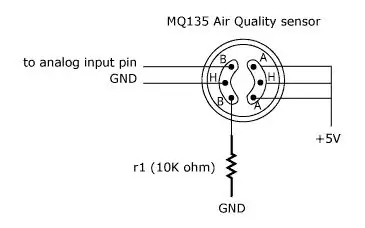
Как показано на схеме выше, компонент CO должен иметь три контакта входного напряжения на крайней правой шине, которые подключены к источнику питания микроконтроллера 5V. Вывод аналогового входа будет подключен к любому из выводов микроконтроллера, обозначенных A0, A1, A2 и т. Д., А выводы заземления подключены к выводам заземления микроконтроллера. Наконец, резистор 10 кОм используется для соединения нижнего левого контакта датчика с землей. Важно отметить, что эта распиновка применима к датчикам CO2 и LPG, также используемым в этой системе.
Шаг 4: Подключите датчик в соответствии с распиновкой к входным и выходным контактам микроконтроллера
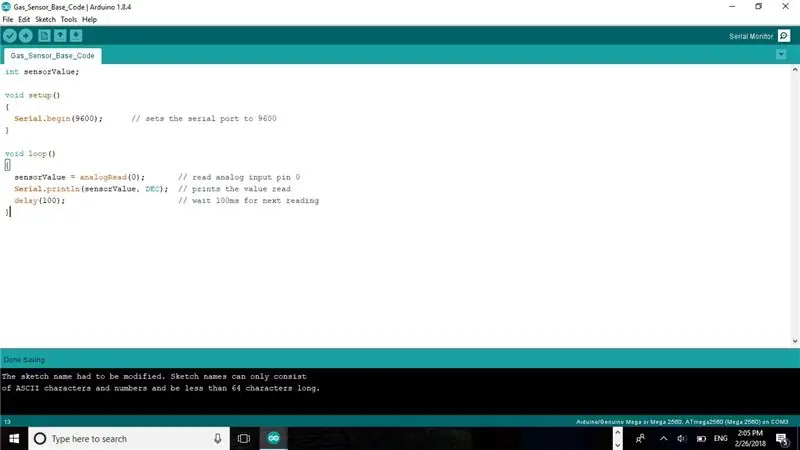
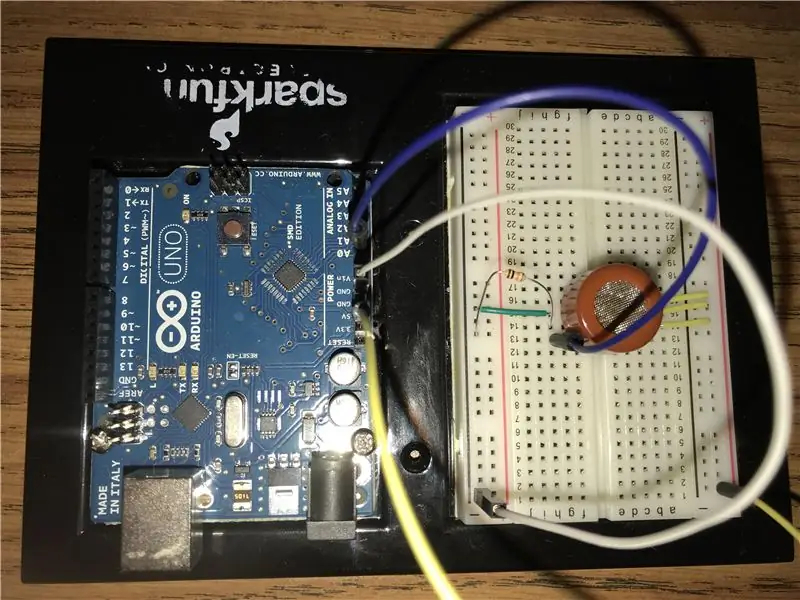

Как обсуждалось в предыдущих шагах, один вывод обозначается как вывод аналогового входа микроконтроллера. В базовом коде, показанном выше и доступном для загрузки на следующем шаге, определенным аналоговым выводом является вывод A0. В соответствии с этим обозначением подключите верхний левый контакт к контакту A0 микроконтроллера. Затем можно установить общий вход 5 В и шину заземления, подключив крайнюю левую шину питания макетной платы (обозначенную символом «-») к контакту заземления, а крайнюю правую шину («+») - к контакту 5 В. При таком подключении макета контакты датчика могут быть подключены непосредственно к направляющим макетной платы, что обеспечивает чистое подключение к микроконтроллеру. Эта структура представлена на изображениях базовой схемы выше.
Шаг 5: Загрузите базовый код датчика газа
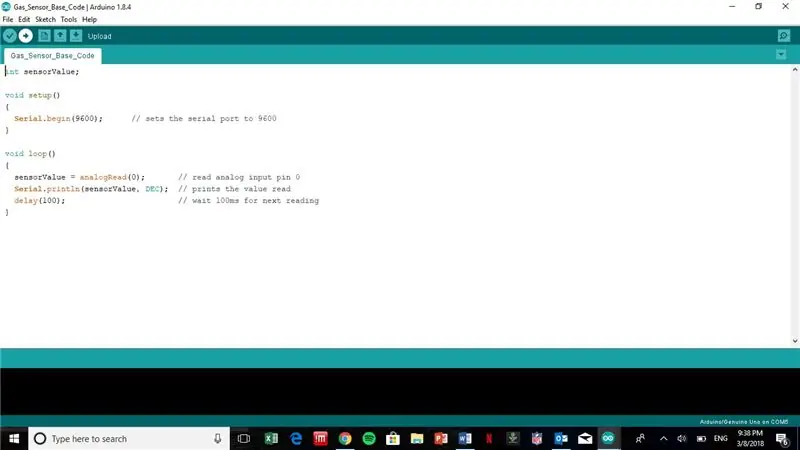
После подключения загрузите базовый код Arduino, полученный со страницы продукта SparkFun (https://www.sparkfun.com/products/9403; прилагается), нажав стрелку, расположенную в верхнем левом углу интерфейса, чтобы убедиться, что компонент подключен к в соответствии с распиновкой.
Шаг 6. Откройте Serial Monitor, чтобы убедиться в работоспособности
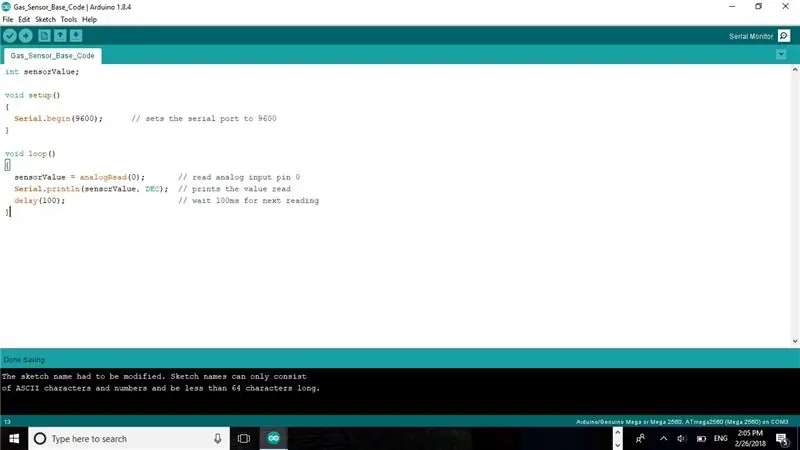
Откройте последовательный монитор, выбрав значок увеличительного стекла в правом верхнем углу интерфейса. Это откроет отдельное окно, показанное выше, где будет отображен выходной сигнал датчика, изначально представляющий собой значение напряжения. Если данные не отображаются на последовательном мониторе, как указано, убедитесь, что функция analogRead ссылается на правильный номер аналогового вывода, подключенного на более ранних этапах этого процесса.
Шаг 7. Повторите шаги 3-6 для датчиков газа сжиженного нефтяного газа и углекислого газа


Повторите определение контактов, проводки датчика и загрузку кода, чтобы убедиться в работоспособности дополнительных датчиков.
Шаг 8: Подключите датчик влажности и температуры SparkFun Si7021 (необязательно)
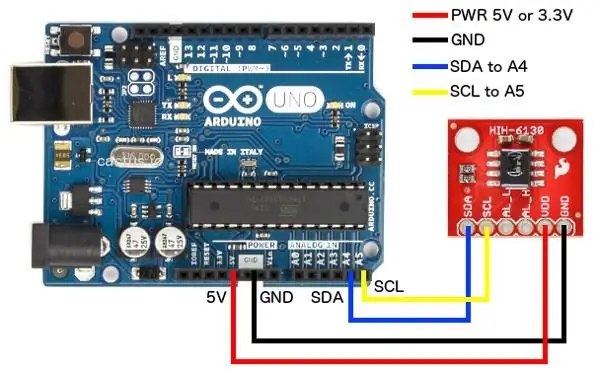
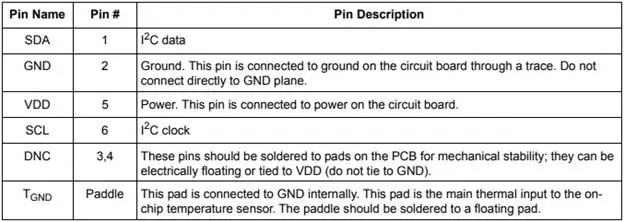
Тот же общий процесс, который описан для датчиков газа, будет реализован для датчика температуры и влажности. Однако распиновка отличается от датчиков газа и отображается выше. Контакт VCC (второй справа на датчике) будет подключен к источнику питания микроконтроллера 5 или 3,3 В, а контакт заземления будет подключен к заземлению микроконтроллера, как показано на проводке датчика газа. Вместо аналогового выходного контакта этот датчик содержит выходные контакты SDA и SCL, которые отвечают за передачу данных от датчика в микроконтроллер для обработки. Этот датчик можно использовать для проверки точности измерений газового датчика по сравнению со значениями, указанными в таблице данных.
Шаг 9: Загрузите базовый код датчика влажности и температуры Si7021 SparkFun
По завершении подключения прилагаемый образец кода (адаптированный из https://www.sparkfun.com/products/13763) должен быть загружен в микроконтроллер для обеспечения правильного построения схемы. Как было описано для кода датчика газа, убедитесь, что компонент передает температуру и влажность, получив доступ к монитору последовательного порта. Важно отметить, что этот базовый код включает использование двух разных библиотек компонентов SparkFun. Чтобы этот код скомпилировался и загрузился в микроконтроллер, пользователю необходимо установить эти библиотеки с помощью методов, показанных на шаге 9.
Шаг 10: добавление компонентных библиотек Arduino
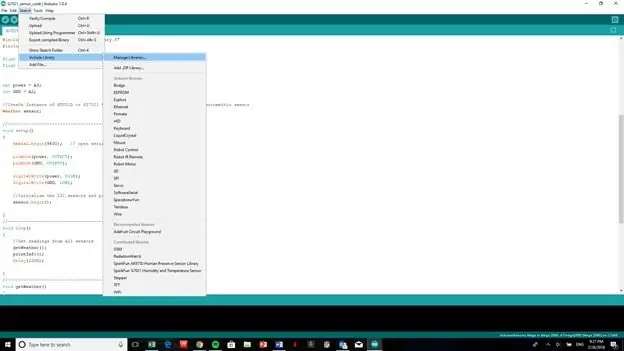
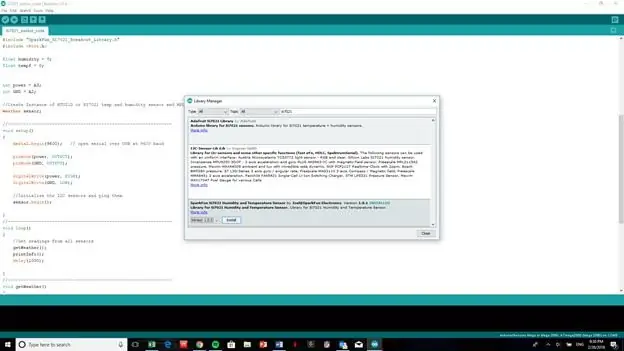
Реализация библиотек Arduino в кодах определяется с помощью команды #include, как показано в верхней части кода шага 8. Без включения этих библиотек код не сможет скомпилировать или загрузить в микроконтроллер. Чтобы получить доступ к этим библиотекам и установить их, перейдите на вкладку эскиза, разверните «Включить библиотеку» и выберите «Управление библиотеками». Введите имя необходимой библиотеки (текст, который появляется после команды #include), щелкните нужный параметр, выберите версию и нажмите «Установить».
Шаг 11: Карманный датчик излучения Гейгера - тип 5
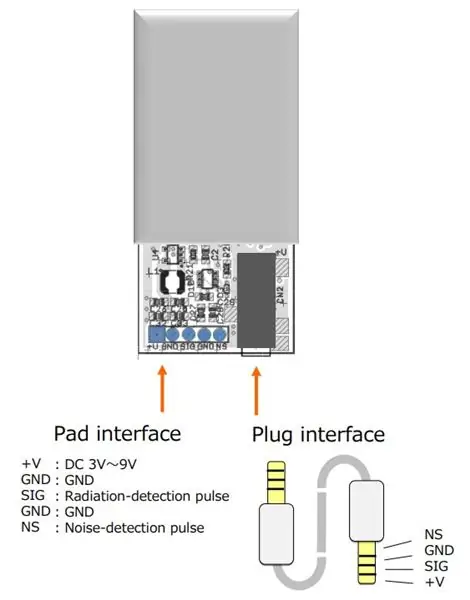
Как указывалось ранее, этот компонент будет включен отдельно от датчиков газа. При настройке этого продукта процесс все тот же; подключите контакты компонента к соответствующим выходам, как показано на схеме контактов выше. Подключите вывод VCC к источнику 5 В, расположенному на микроконтроллере, а вывод заземления - к заземлению микроконтроллера, как это было сделано с датчиками газа. Затем подключите контакты сигнала и шума к контактам 2 и 5 микроконтроллера соответственно. По завершении этой задачи загрузите базовый код, адаптированный с сайта radi-watch.org, через Github (https://www.sparkfun.com/products/142090), и этот компонент будет готов к работе.
Шаг 12: Разработайте схему подключения встроенного датчика

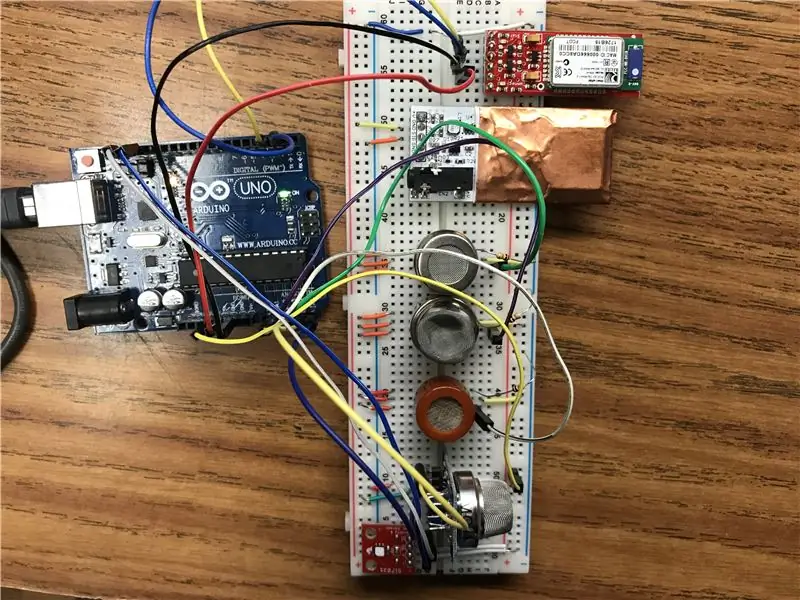
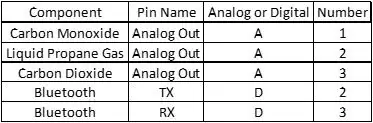
После индивидуального подключения каждого датчика для подтверждения его работоспособности, начните объединение проводки каждого датчика в сжатом формате, чтобы все датчики, описанные выше, были подключены к макетной плате, как показано на рисунках выше. Обратитесь к приведенной выше таблице, чтобы правильно подключить необходимые контакты Arduino к их соответствующим компонентам, чтобы не нужно было изменять приведенные ниже коды перед загрузкой. Для поддержки сжатого формата используйте общую шину питания и заземления, подключив одну шину питания макетной платы как 5 В, а другую как 3,3 В. Соедините две шины заземления вместе, обеспечивая соединение с контактом заземления микроконтроллера Arduino. По завершении загрузите прикрепленный код, чтобы получить доступ к возможностям датчика газа, встроенным в плату. Прилагаемый код Arduino будет управлять датчиками газа, а также датчиком температуры и влажности и отображать данные их измерений в миллионных долях через последовательный монитор. Он также предоставит классификацию измеренных данных по уровню опасности. Датчик излучения может зависеть от ограниченного по времени измерения (т. Е. Отсчетов в минуту), поэтому рекомендуется использовать этот компонент отдельно от газовых датчиков. Чтобы поддержать это различие, датчики CO, LPG и CO2 будут единственными обсуждаемыми компонентами, когда микроконтроллер соединен с модулем Bluetooth. Однако важно отметить, что для достижения того же результата с датчиком излучения можно выполнить следующий процесс.
Шаг 13: Установите соединение Bluetooth между телефоном и модулем
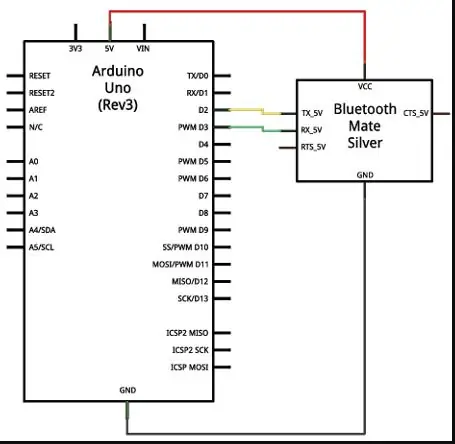
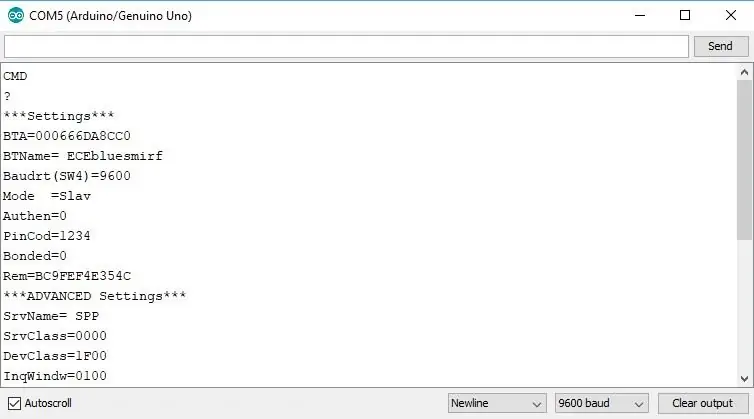
После того, как желаемая сенсорная система собрана, закодирована и уплотнена, следующим шагом будет беспроводное подключение пользовательского устройства к системе. Это позволит отправлять показания датчика в реальном времени пользователю на расстоянии, удаленном от опасной зоны. Соединение сенсорной системы и устройства пользователя будет облегчено с помощью модуля Bluetooth Arduino BlueSMiRF. Этот модуль будет подключен к мобильному приложению «Arduino Bluetooth Data», которое можно загрузить из магазина Google Play. Этот интерфейс будет напрямую отображать показания, полученные от датчиков газа, присутствия человека или излучения, и будет доступен на расстоянии до 350 футов и будет предупреждать пользователя об изменениях в показаниях датчиков, позволяя пользователю оценить, есть ли опасные уровни Опасности для окружающей среды обнаруживаются в соответствии с правилами OSHA и EPA.
Компонент должен быть подключен индивидуально, как было продемонстрировано с датчиками, для инициализации настройки компонента и оценки работоспособности. Используя схему компонентов, показанную на рисунке выше, компонент будет подключен к входу питания 5 В и контакту заземления, а контакты компонента TX и RX будут подключены к двум определяемым пользователем цифровым контактам. Как показано на рисунке, вывод TX был назначен второму цифровому выводу, а RX был определен как третий. По завершении этой задачи запустите приведенный ниже пример кода, чтобы начать настройку компонента. В этот момент светодиод компонента должен медленно мигать красным оттенком. Получите доступ к монитору последовательного порта и переключите параметры в нижней части окна, чтобы прочитать «Без окончания строки» и «9600 бод» в раскрывающихся полях соответственно. Затем введите «$$$» в поле команды и нажмите «Отправить». Это запустит «командный режим» в компоненте и заставит светодиод быстро мигать красным оттенком. Кроме того, компонент отправит сообщение «CMD» обратно на монитор последовательного порта.
Снова переключите параметры раскрывающегося меню монитора последовательного порта, чтобы прочитать «Новая строка» и «9600 бод», прежде чем продолжить настройку. Отправка команд «D» и «E» на монитор последовательного порта для отображения настроек компонента, включая заводское название. Чтобы выполнить сопряжение с мобильным телефоном, откройте настройки Bluetooth, выберите заданное имя модуля Bluetooth (например, ECEbluesmirf). После этого выбора отправьте команду «I» для поиска устройств с поддержкой Bluetooth. Первый номер будет использоваться для синхронизации двух устройств путем отправки «C, первый номер». По завершении индикатор Bluetooth загорится зеленым.
Шаг 14: Подключите систему к мобильному приложению - пользователи Android
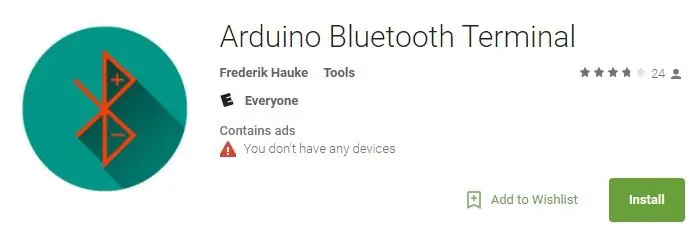
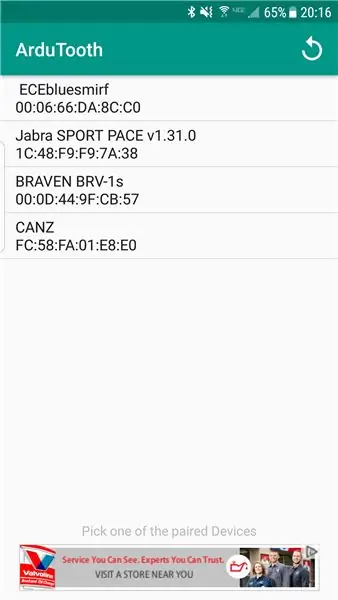
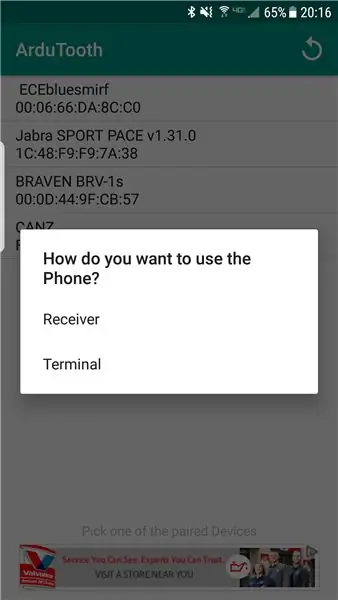
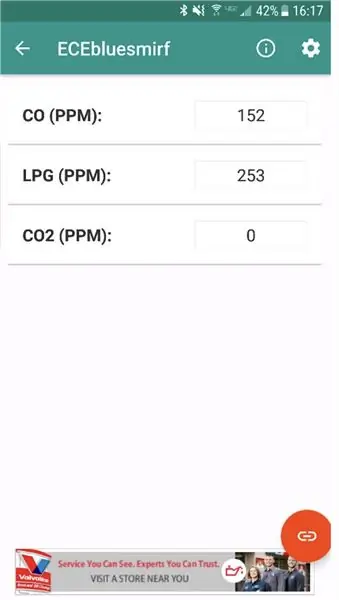
Чтобы получить доступ к данным датчика на Android, загрузите мобильное приложение «Arduino Bluetooth Data» из магазина Google Play. Откройте мобильное приложение и нажмите на имя модуля Bluetooth в пользовательском интерфейсе для подключения. При появлении запроса выберите приложение в качестве получателя. Отобразится интерфейс, отображающий данные датчика, и на модуле будет постоянно гореть зеленый светодиод. По завершении загрузите прикрепленный код, чтобы активировать датчики и получить данные об опасности для окружающей среды. Имена датчиков могут быть обновлены в соответствии с используемыми датчиками, как это было сделано для получения снимка экрана выше.
Шаг 15: Создайте опорные кронштейны для крепления сенсорной системы
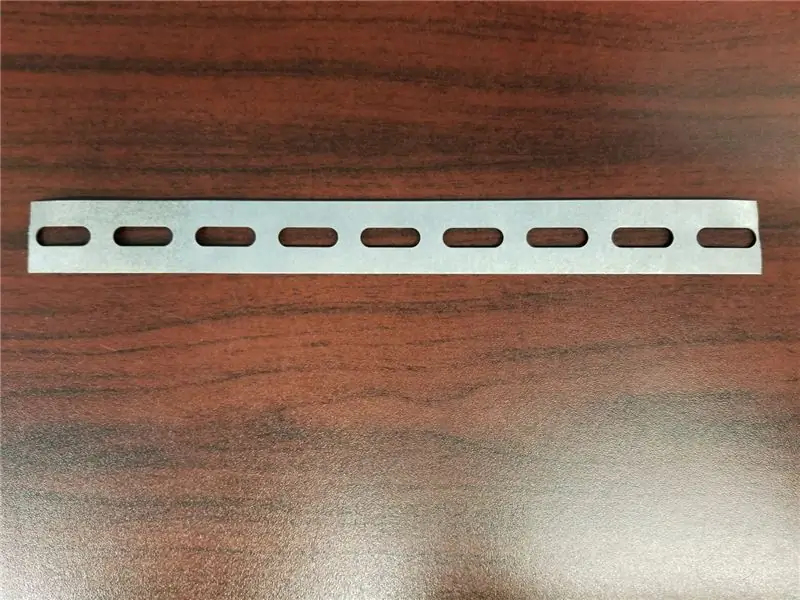
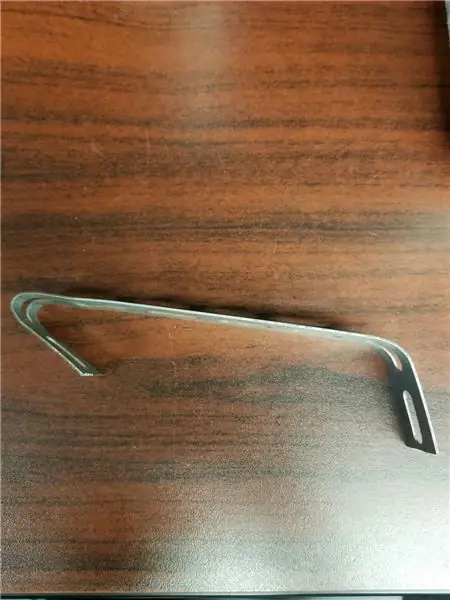

Сборка сенсорной системы требует использования двух мягких стальных подвесных ремней и двусторонней клейкой монтажной ленты 3M для крепления к дрону DJI Phantom 4. Первым делом нужно согнуть мягкие стальные ремни-подвески и придать им форму для дрона. Для этого требуется общая начальная длина ремешка 23 дюйма. Из этого запаса нарежьте равные ленты с помощью настольной пилы с абразивным полотном. Затем отшлифуйте концы, чтобы удалить заусенцы. Результат процесса показан на первом из приведенных выше рисунков. Во время этого процесса старайтесь не разрезать открытые прорези, чтобы не ослабить концы ремешка.
Следующий шаг потребует сгибания ремней, чтобы они подходили к дрону. Рекомендуется использовать плоскогубцы, чтобы согнуть сталь и положить ленту на нижнюю часть рельсов. Отцентрируйте ремни на поручнях для ног дрона и отметьте край опор. Это послужит наглядным примером того, где гнуть сталь. Согните ремни небольшими порциями, пока они не обернутся вокруг перил, не допуская скольжения.
Шаг 16: соберите систему на дрон



Будет продемонстрирован пример сборки сенсорной системы с использованием мягких стальных подвесных ремней и липкой ленты. Как обсуждалось ранее, мягкие стальные подвесные ремни были согнуты и размещены на дне дрона, чтобы создать платформу для компонентов. После этого прикрепите компоненты к ремням с помощью клея, чтобы они были надежно закреплены, но не мешали нормальной работе дрона. Чтобы оставить достаточно места, в примере используются два подвесных ремня, поддерживающих внешнюю батарею, микроконтроллер и макетную плату. Кроме того, датчики размещены в задней части дрона.
Шаг 17: Использование этой системы для оценки риска опасности
Чтобы определить серьезность уровней опасности, представленных этой системой, следует ссылаться на следующие стандарты. Зеленый цвет указывает на безопасную среду для всех, кто находится в интересующей области, тогда как фиолетовый указывает на наихудшую возможную концентрацию в окружающей среде, ведущую к летальному исходу. Используемая цветовая система заимствована из Программы флагов качества воздуха Агентства по охране окружающей среды.
Окись углерода (OSHA)
- 0-50 PPM (зеленый)
- 50-100 частей на миллион (желтый)
- 100-150 частей на миллион (оранжевый)
- 150-200 частей на миллион (красный)
- > 200 PPM (фиолетовый)
Сжиженный газ пропан (NCBI)
- 0-10 000 PPM (зеленый)
- 10 000-17 000 PPM (желтый)
- > 17000 частей на миллион (красный)
Двуокись углерода (Глобальный институт CCS)
- 0-20, 00 частей на миллион (зеленый)
- 20, 000-50, 000 PPM (желтый)
- 50, 000-100, 000 частей на миллион (оранжевый)
- 100, 000-150, 000 частей на миллион (красный)
- > 150, 000 PPM (фиолетовый)
Шаг 18: используйте систему для сбора данных измерений
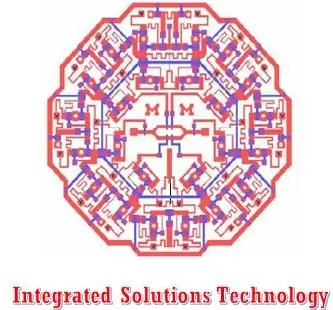
Теперь, когда окончательная сборка завершена, система готова к работе. Поскольку код, необходимый для работы микроконтроллера с сенсорной системой, уже загружен, микроконтроллер может быть подключен к мобильной аккумуляторной батарее для передачи данных вместо компьютера. Теперь система готова к использованию в приложениях по оценке опасности для окружающей среды!
Рекомендуемые:
Mood Speaker - мощный динамик для воспроизведения музыки с настроением в зависимости от температуры окружающей среды: 9 шагов

Mood Speaker - мощный динамик для воспроизведения музыки настроения в зависимости от температуры окружающей среды: Привет! Для моего школьного проекта в MCT Howest Kortrijk я сделал динамик Mood Speaker, это умный динамик Bluetooth с различными датчиками, ЖК-дисплеем и WS2812b светодиодная лента в комплекте. Динамик воспроизводит фоновую музыку в зависимости от температуры, но может
Мониторинг потребления электроэнергии и окружающей среды с помощью Sigfox: 8 шагов

Мониторинг потребления электроэнергии и окружающей среды с помощью Sigfox: Описание Этот проект покажет вам, как получить данные о потреблении электроэнергии в помещении при трехфазном распределении энергии, а затем отправлять его на сервер через сеть Sigfox каждые 10 минут. Как измерить мощность? Мы получили три токоизмерительных клещи от
SilverLight: Монитор окружающей среды на базе Arduino для серверных комнат: 3 шага (с изображениями)

SilverLight: Монитор окружающей среды на базе Arduino для серверных комнат: однажды мне дали задание найти датчик окружающей среды для мониторинга температуры в серверной комнате моей компании. Моя первая идея была: почему бы просто не использовать Raspberry PI и датчик DHT, его можно настроить менее чем за час, включая ОС
Светодиодная лампа Lotus (Устойчивое развитие окружающей среды): 4 шага

Светодиодная лампа Lotus (Sustainability Natural Environment): Аннотация: Лампа с формой, похожей на хорошо известный цветок лотоса. Идея лампы заключается в том, что ее можно использовать в различных конфигурациях в зависимости от предпочтений конечных пользователей, поскольку она будет светиться, когда (Lotus flo
Новый слой беспроводного датчика IOT для системы мониторинга окружающей среды дома: 5 шагов (с изображениями)

Новый уровень беспроводного датчика IOT для системы мониторинга окружающей среды дома: в этом руководстве описывается недорогой уровень беспроводного датчика IOT с питанием от батареи для моего предыдущего руководства: система мониторинга домашней среды LoRa IOT. Если вы еще не просматривали это руководство ранее, я рекомендую прочитать введение
